WhatsApp は、連絡先にメッセージ、ビデオ、写真などを送信するために使用されます。 しかし、それは欠陥がないわけではありません。 アプリケーション内でメッセージを送受信できない場合があります。 そのため、次のことが必要になる場合があります。 WhatsAppメッセージが配信されない問題を修正 スマートフォンまたはタブレット内で。
幸運なことに、あなたは正しい場所にいます。 WhatsApp でメッセージを送信できない場合は、こちらからお問い合わせください。 タブレットまたはスマートフォン内でWhatsAppメッセージが配信されない問題を修正する方法を説明します. この記事では、Android と iOS の両方の修正について説明します。 また、あなたは次の方法を見つけるかもしれません AndroidでWhatsAppメッセージを簡単にバックアップ.
記事の終わりまでに、メッセージをもう一度送信しても問題はありません。
パート #1: WhatsApp メッセージが配信されない問題を修正する主な方法パート #2: WhatsApp データを転送する一番の方法パート3:結論
パート #1: WhatsApp メッセージが配信されない問題を修正する主な方法
解決策 #1: 基本的なトラブルシューティング ガイド
通常、次の時間内にメッセージを送信できない理由 WhatsApp 原因は、インターネット接続の障害または不安定です。
ただし、スマートフォンまたはタブレットが安定した高速ネットワークに接続されていることが確実な場合、WhatsApp メッセージを送信できない理由には次のようなものがあります。
- メッセージを送信しようとしている連絡先情報によって、あなたの電話番号がブロックされています。
- 電話機の電源をオフにしてから再度オンにして、電話機を再起動する必要があります。
- WhatsApp アカウントは、アカウントのすべての機能にアクセスするために必要な最初のステップの XNUMX つである検証プロセス全体を完了していません。
- メッセージを送信しようとしている WhatsApp アカウントの番号が、連絡先リストに正しく保存されていません (または正しい形式ではありません)。
Android の基本的なネットワーク トラブルシューティング:
内のインターネット接続が悪い可能性があります Android デバイス。 そのため、WhatsApp メッセージが配信されない問題を次のように修正する必要がある場合があります。
- かどうかを確認します クロック アイコン (チェック マークではない) が、送信しようとしているメッセージの横にあります。 時計のアイコンがある場合、これはメッセージがまだ配信されていないことを意味します。
- デバイスに実際のインターネット接続があるかどうかを確認します。 不安定または切断されている可能性があります。
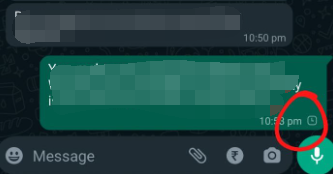
Android デバイスで発生している接続の問題の一部は、以下の XNUMX つの主要な要素、[デバイス設定]、[Wi-Fi 設定]、および [その他の設定] で解決できます。 それらのトラブルシューティング方法を確認してください。
デバイスの設定:
- Android デバイスの電源をオフにしてから、再度オンにして再起動します。
- Android デバイスで機内モードをオフにします。
- 特に Wi-Fi ネットワークに接続していない場合は、モバイル データをオンにすることもできます。
- 起動する 設定 Android デバイス内で次に移動します。 アプリ. その後、WhatsAppを選択します。 WhatsApp設定内で、 モバイルデータとWi-Fi. その部分で、オンに切り替えます バックグラウンドデータ.
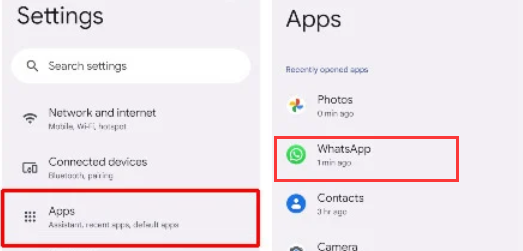
Wi-Fi 設定:
- Wi-Fi をオフにしてから、再度オンにしてみてください。
- エリア内の別の Wi-Fi ネットワークに接続してみてください。
- デバイスがスリープ モードの場合でも、Wi-Fi 接続が有効になっていることを確認します。
- Wi-Fi ルーターの電源を切るか、再起動します。
- ご利用のモバイル ネットワーク サービス プロバイダーにお問い合わせください。 デバイスの APN 設定が適切かつ正しく構成されていることを確認します。
- 接続しようとしているネットワークの管理者に連絡してください。 あなたや一部のデバイスがインターネット サービスにアクセスするのをブロックしている可能性があります。
- ネットワーク内での WhatsApp サービスの使用をブロックしないネットワーク接続を使用していることを確認してください。 これは、企業や大学などの組織のネットワークに接続しているときに発生することがあります。
その他の設定:
- Android スマートフォンまたはタブレットのローミング機能がオフになっていることを確認してください。
- さらに、WhatsApp で VPN サービスを使用しないでください。 これらのタイプの構成は、アプリケーションではサポートされていません。
iOS デバイスの基本的なネットワーク トラブルシューティング:
Android デバイスと同様に、iOS デバイスで他の WhatsApp ユーザーにメッセージを送信できない場合に発生するネットワーク接続の問題があります。 WhatsAppメッセージが配信されない問題をより適切に修正するには、インターネット接続があるかどうかを確認する必要があります.
そのためには、以下のヒントを確認してください。
- デバイスのインターネット接続を確認します。 実際に機能していますか? 現在、サービスを提供していない可能性があります。
- もし クロック 送信中のメッセージの横に アイコンが表示されている場合、メッセージの配信に失敗したことを意味します。
iOS デバイスで実行できるトラブルシューティングの一部は、XNUMX つの基本的なカテゴリに分類することもできます。 これらは、デバイス設定、Wi-Fi 設定、およびその他の設定です。 iOS デバイスの問題のトラブルシューティング方法については、以下をご覧ください。
デバイスの設定:
- iPhone の電源を切り、数分間待ちます。 その後、再びオンにすることができます。 問題が解決しないかどうかを確認します。
- iPhone 内の設定を使用して、機内モードかどうかを確認できます。 もしそうなら、あなたは切り替える必要があります 機内モードオフ.
- iOS デバイスの設定アプリケーションにアクセスします。 セルラーセクションを押します。 そのセクション内で、アクティブ化またはオンに切り替えます 携帯電話のデータ.
- 起動する 設定アプリケーションを iPhone にインストールし、次のことを確認します。 Wi-Fi が有効になります。 Wi-Fi ネットワークにも接続されていることを確認します。
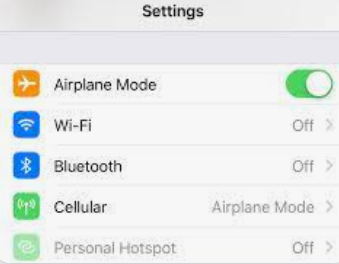
WI-FI設定
- 接続している Wi-Fi ネットワークが機能していることを確認して、WhatsApp メッセージが配信されない問題を修正できるようにする必要があります。 そうでない場合は、エリア内の別の Wi-Fi ネットワークに接続する必要があります。
- デバイスがスリープ フォーカス モードの場合でも、iOS デバイスの Wi-Fi 接続が有効になっていることを確認します。
- Wi-Fi ルーターと Wi-Fi モデムをオフにすることもできます。 数分待ってから、再び電源を入れます。
- その APN iOS デバイスの設定が正しく構成されていること。
- 接続している Wi-Fi ネットワークが、サービス内の WhatsApp やその他の関連プロセスをブロックしていないことを確認してください。
その他の設定:
- を変更する必要がある場合があります。 APN デバイスの設定。 これは、特にアンロックおよびプリペイドの場合に当てはまります。 SIMカード. これを行うには、モバイル ネットワーク サービス プロバイダーに連絡して指示を求める必要があります。
- iOS デバイス内のローミング機能をオフにします。 また、使用していないことを確認してください VPN またはプロキシネットワーク。
解決策 #2: WhatsApp アプリケーションを再インストールする
もう XNUMX つできることは、モバイル デバイスで WhatsApp アプリケーションをアンインストールすることです。 これを行うには、アプリを長押ししてタップするだけです アンインストールする (Android の場合) または X ボタン (iOS デバイス用)。 完了したら、まずデバイスの電源を切る必要があります。 数分待ってから、もう一度電源を入れます。 Google Play ストアまたは App Store に移動して、デバイスに WhatsApp を再インストールします。
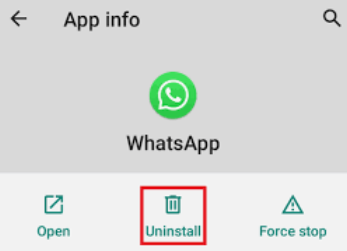
解決策 #3: デバイスのネットワーク設定をリセットする
これにより、iOS または Android デバイスに保存されている Wi-Fi ネットワークとの接続不良を解消できます。 Wi-Fi接続に問題があるとこの問題が発生する可能性があるため、ネットワーク設定をリセットして、WhatsAppメッセージが配信されない問題を修正する必要がある場合があります.
Android デバイスでこれを行うには、以下の手順に従って WhatsApp メッセージが配信されない問題を修正します。
- 訪問 設定 デバイス内のアプリケーション。
- 次に、を選択します ネットワークとインターネット.
- そのセクション内で、 ネットワーク設定をリセットする.
- 必要に応じてプロセスを確認してください。
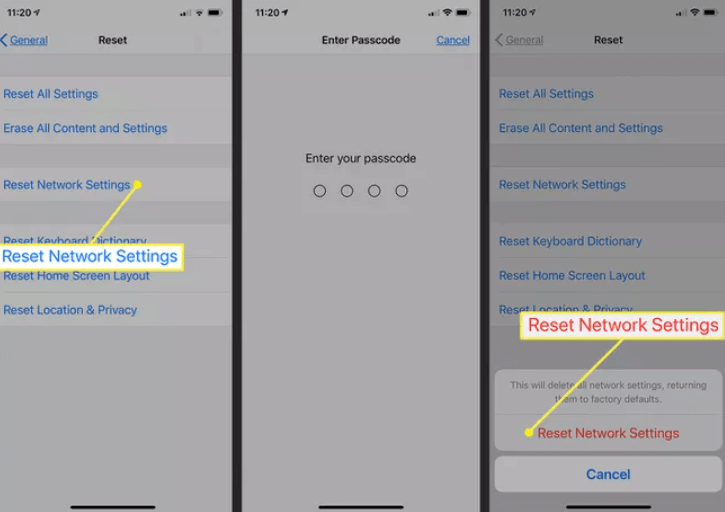
iOS デバイスでは、次の手順を実行してネットワーク設定をリセットできます。
- 選択する 設定 デバイス上のアプリケーション。
- 次に、をクリックします。 一般的な設定.
- その後、クリック リセット.
- 次に、を選択します ネットワーク設定をリセットする.
- プロセスを確認する必要がある場合は、正しいボタンを押してネットワーク設定をリセットしてください。
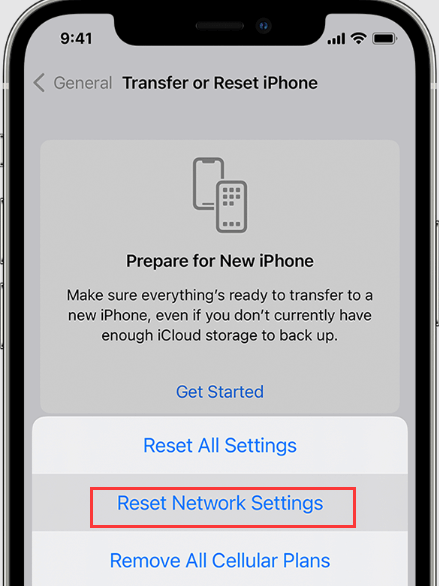
解決策 #4: デバイスの WhatsApp のキャッシュをクリアする
WhatsApp アプリケーションのキャッシュが汚染されている可能性があります。 したがって、アプリのコンテンツとキャッシュがもう一度更新されるように、クリーンアップすることをお勧めします。 Android デバイスでこれを行うには、次の手順に従います。
- チェックアウトします 設定 Androidデバイス上のアプリ。
- スマートフォンでアプリケーションのリストを表示するには、[アプリ] オプションに移動して押します。
- その後、 ストレージ.
- 次に「キャッシュの消去を押します。 データの消去 その後。
- その後、Android スマートフォンを再起動します。
- WhatsAppを開いて、問題が解決しないかどうかを確認してください。
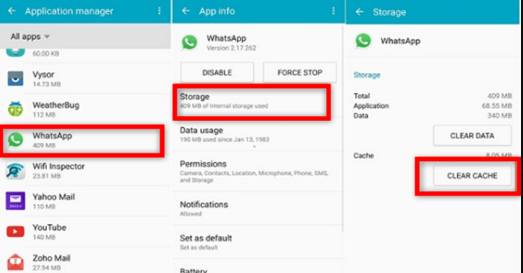
これを行い、iOS デバイスで WhatsApp メッセージが配信されない問題を修正する方法は次のとおりです。
- iOS デバイスの 設定 アプリにアクセスする必要があります。
- その後、選択します 全般.
- 」を選択しますストレージとiCloudの使用「一般設定」メニューから。
- メディア情報 ストレージを管理 ストレージセクションの右上隅にあります。
- 表示されるアプリケーションのリストから、選択します WhatsApp.
- クリックするだけ アプリを削除.
- その後、iOS デバイスに WhatsApp を再インストールしてから、アカウントにサインインします。
- 問題がまだ存在するかどうかを確認します。
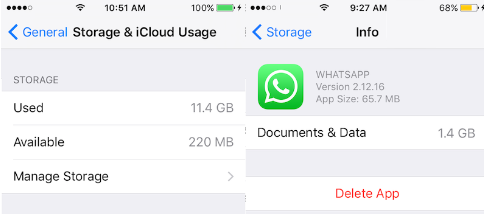
解決策 5: WhatsApp が最新バージョンに更新されていることを確認する
XNUMX つのアクションとして、スマートフォンで WhatsApp が最新バージョンに更新されていることを確認してください。 これを行うには、Android フォンで次のアクションを実行する必要があります。
- スマートフォンで、 Google Playストア
- 入力します WhatsApp 検索バーで
- 表示される検索結果の一覧から、 WhatsApp それを選択するプログラム。
- あれば アップデイト ボタンをクリックします。
- WhatsApp を開き、問題がまだ存在するかどうかを確認します。
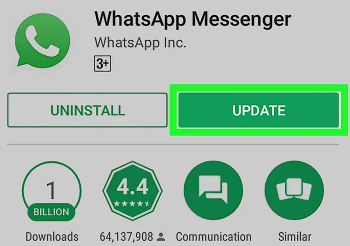
iOS スマートフォンで WhatsApp をアップグレードするには、次の手順に従って WhatsApp メッセージが配信されない問題を修正します。
- iOS デバイスの App Store が開いていることを確認する必要があります。
- 現在地に最も近い プロフィール インターフェイスの上部セクションにあるアイコンを押します。
- その後、アプリケーションのリストが表示されるまで下にスクロールし、WhatsApp を選択します。
- ストリーミングを停止する場合は上部の アップデイト WhatsApp プログラムの横にあるアイコン。 選択することもできます すべて更新 インストールされているすべてのアプリを更新します。
- その後も問題が解決しないかどうかを確認してください。
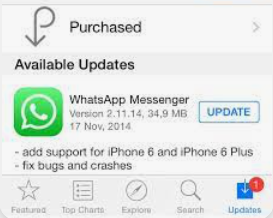
解決策 #6: Android または iOS システムを更新する
WhatsApp の最新バージョンと互換性があることを確認するために、Android または iOS スマートフォンを利用可能な最新バージョンに更新することをお勧めします。 Android でこれを行うには、次の操作を行います。
- Android デバイスの 設定 アプリが開いているはずです。
- が表示されるまで下にスクロールします エントルピー
- タップ エントルピー それを選択します。
- その後、システムアップデートを選択します。
- アップデートが利用可能な場合は、 ダウンロードまたはダウンロード および インストールまたは更新 ボタンは、デバイスに既にインストールされているものに応じて異なります。
- システムのアップグレード プロセスが完了するまで待ちます。 時間がかかる場合があります。
WhatsApp メッセージが配信されない問題を修正できるように、iOS ガジェットを最新のオペレーティング システムにアップグレードする方法は次のとおりです。
- お使いのスマートフォンは、iCloud またはコンピューター経由でバックアップされている可能性があります。
- インターネットにアクセスするには、デバイスを Wi-Fi ネットワークと電源に接続します。
- に移動したら 設定 > 一般、 選ぶ ソフトウェアの更新.
- 利用可能なソフトウェア アップデートが XNUMX つある場合は、インストールする方を選択します。
- 代わりに、「ダウンロードとインストール、" クリックしてアップデートをダウンロードします。次に、パスコードを入力した後、"今すぐインストール."
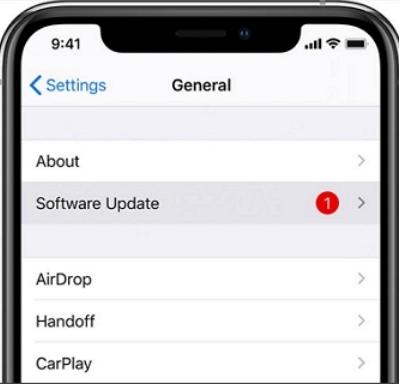
パート #2: WhatsApp データを転送する一番の方法
iPhoneでWhatsAppデータをバックアップ、復元、および転送するための最良のプログラムは次のとおりです FoneDogWhatsApp転送. このプログラムは、macOS と Windows PC の両方で利用できます。
無料ダウンロード無料ダウンロード
その特徴と利点のほんの一部を次に示します。
- 音楽、ビデオ、および画像ファイルは、FoneDog WhatsApp Transferを介して、あるiPhoneまたはiPadから別のiPhoneまたはiPadに送信できます。
- コンピューター上のすべての WhatsApp データのバックアップを今すぐ作成することで、さらなるデータ損失を防ぐことができます。
- 以前のバックアップに即座にアクセスすることで、iPhone または iPad で削除または紛失した WhatsApp メッセージをすばやく復元できます。
FoneDog WhatsApp Transfer を使用すると、iOS デバイス間で WhatsApp メッセージを直接転送できます。 それはあなたを助けることができます WhatsAppの連絡先を簡単にエクスポート. iPhone または iPad の WhatsApp データは、コンピューターのバックアップから復元される場合があります。 iOSバージョンとすべてのiPhoneデバイスの両方が互換性があります.
このツールを使用して WhatsApp メッセージが配信されない問題を修正し、WhatsApp データをあるデバイスから別のデバイスに転送する方法は次のとおりです。
-
ソフトウェアのダウンロードとインストール. FoneDog.comからダウンロードするときに、ユーティリティインストーラーのWindowsまたはMacバージョンを選択できます。 その後、インストーラーを使用してソフトウェアがコンピューターにインストールされます。
-
転送を選択. コンピュータのソフトウェアをアクティベートします。 その後、XNUMX つのオプションの選択肢が表示されます。 選ぶ デバイス間転送.
-
iOS デバイスをリンクする. USB またはライトニング ケーブルを使用して、iPhone または iPad をコンピュータにリンクします。 その後、iPhone(s) または iPad(s) がリンクされているコンピューターを信頼してください。 必要に応じて、パスコードを入力する必要があります。
-
転送開始をクリック。 クリック 転送を開始します ボタンをクリックして、あるデバイスから別のデバイスへの WhatsApp データの転送を開始します。
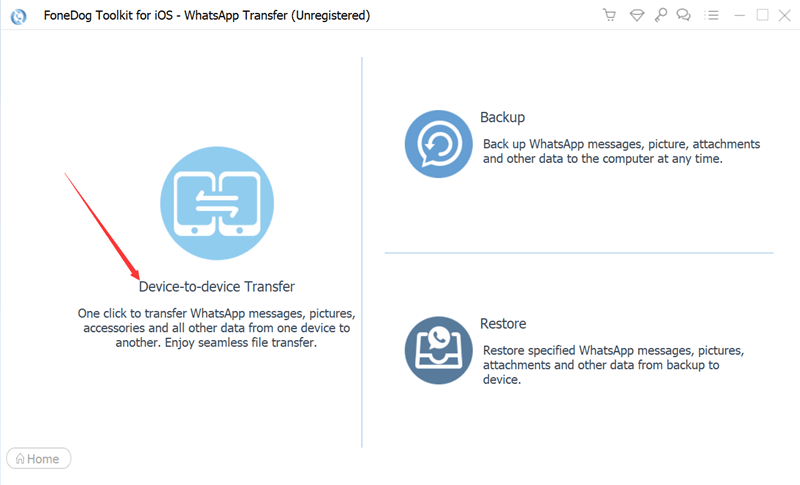
人々はまた読むこれらのトップの方法とツールを使用して WhatsApp ステッカーをエクスポートします。 【2023年】2023 ベスト ガイド: WhatsApp グループの連絡先をエクスポートする方法
パート3:結論
このチュートリアルでは、WhatsApp メッセージが配信されない問題を修正するための最適なソリューションが提供されています。 いくつかのソリューションが提供されました。 さらに、FoneDog WhatsApp Transferと、それがWhatsAppデータの管理にどのように役立つかについて説明しました. すぐにツールを入手して、優れた WhatsApp 管理エクスペリエンスを手に入れましょう!


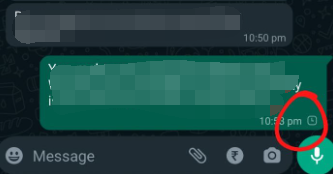
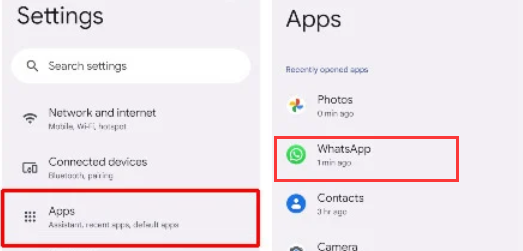
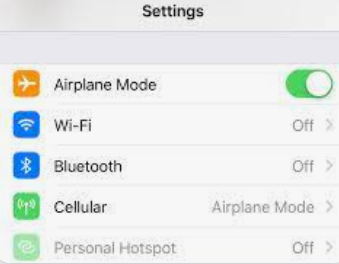
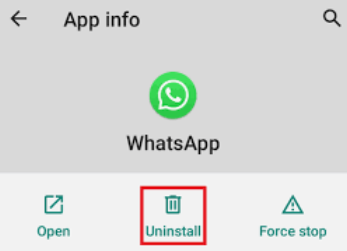
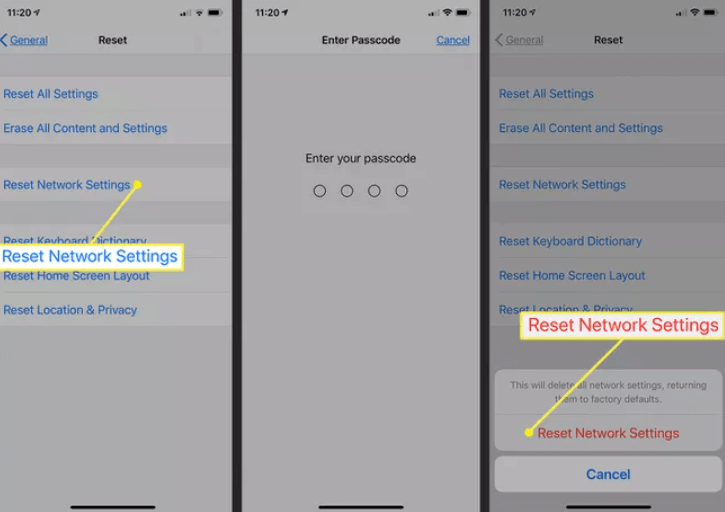
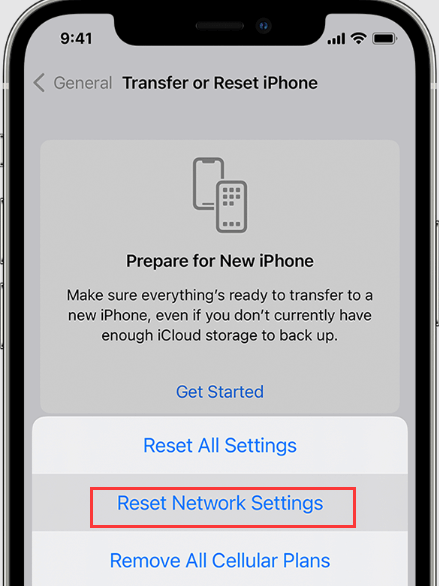
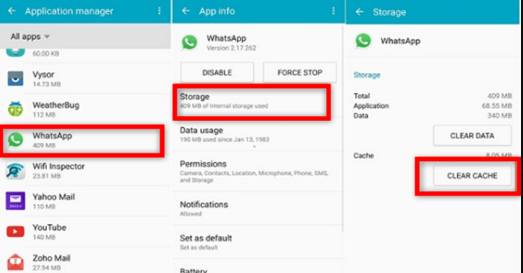
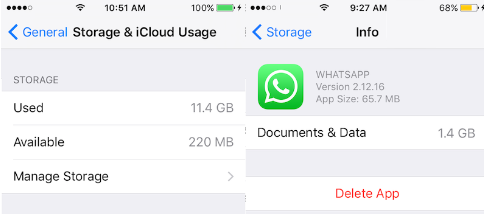
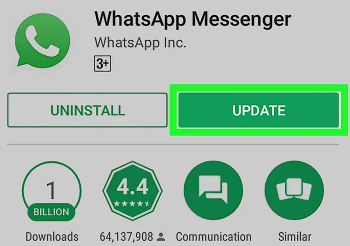
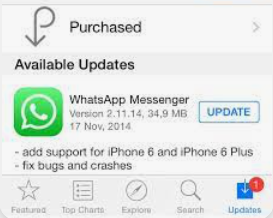
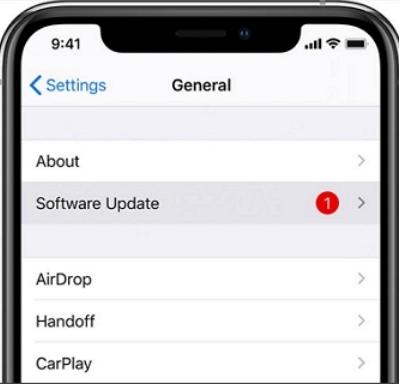
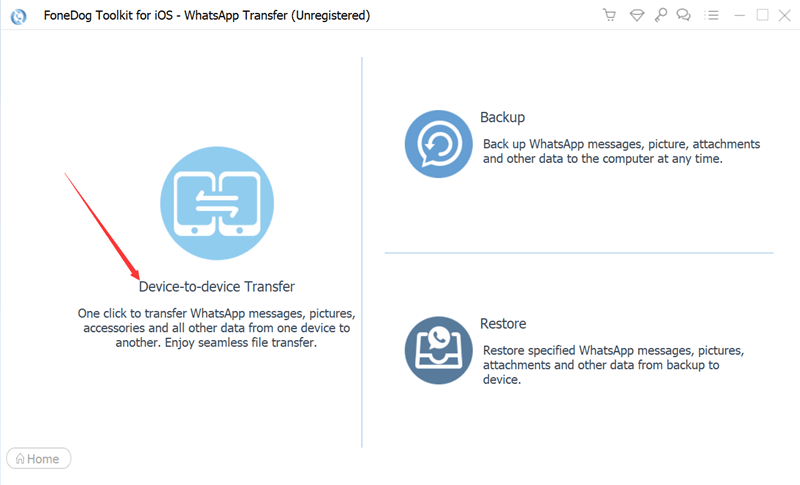
/
/